售后技术专线:4006-6500-28
新购有特价、金蝶老客户升级金蝶云产品可以享受5折优惠,送手机、送话费,好礼不断!
2.1 新建科目
选择【编辑】-【新增科目】,进入“科目-新增”界面,在如图界面内输入科目信息。
科目可以下设多个核算项目,实现多种信息在总账中的体现,具体作用如下:
多个信息在总账中查询,多种辅助核算的设置方便各种查询;
应收应付系统中的客户部门职员信息可以直接在凭证中体现,工业、商业系统的物料信息直接在总账中可以查询。
输入各种信息后,如果还需要为科目增加需要进行核算的核算项目,则选择“核算项目”界面,单击【增加核算项目类别】,在打开“核算项目类别”界面内选择需要的核算项目,单击【确定】。一个科目允许增加多个核算项目。所以可以在按照上述操作再新增核算项目。
最后单击【保存】,保存新增科目的资料。增加完毕后,单击【退出】,退出新增界面
2.2 从模板中引入科目
为了提高用户录入科目的速度,我们提供了引入标准科目的功能。
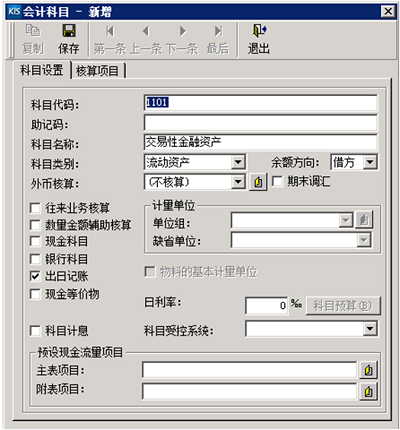
1、选择[文件]-[从模板中引入科目],打开“科目模板”界面。
2、选择引入科目的所属行业类型,然后单击【引入】,打开“引入科目”界面,选择要引入的科目。如果要引入所有科目,则单击【全选】即可。
3、单击【确定】,即可将用户选择的科目引入到系统中来。对引入的科目可以根据情况再进行修改。
2.3 修改科目属性
如果要修改某一科目,则先选中该科目,然后在菜单上选择【编辑】-【科目属性】,或右击选择【科目属性】,或双击该科目,弹出“科目-修改”界面,输入科目的修改内容,单击【保存】。
2.4 删除科目
如果要删除某一或者多个科目时,则先选中需要删除的科目,然后在菜单上选择【编辑】-【删除科目】,或右击选择【删除科目】。
2.5 禁用科目
如果要禁用某一科目,则先选中该科目,然后在菜单上选择【编辑】-【禁用科目】,或右击选择【禁用科目】。对已发生业务关系或已被引用的科目进行禁用时,系统会有相应的提示信息,确定后方可禁用。禁用后该科目不能被修改、删除,其他系统也不能使用该科目。禁用后该科目在浏览界面上看不到,如果要在浏览界面上看到已经禁用的科目,则可在菜单上选择【查看】-【选项】,打开选项界面,将“显示禁用基础资料”打上勾即可。

截屏,微信识别二维码
客服QQ:1250556403
(点击QQ号复制,添加好友)